Hvernig á að setja upp „Ónáðið ekki“ stillingu á Google Pixel símum

Svona á að setja upp „Ónáðið ekki“ stillingu á Google Pixel símum.

Android tilkynningar geta stundum verið pirrandi, svo að kveikja á „Ónáðið ekki“ er ein leið til að slökkva á tilkynningum sem birtast þegar þeirra er ekki þörf. Svona á að setja upp „Ónáðið ekki“ stillingu á Google Pixel símum.
Hvernig á að sérsníða „Ónáðið ekki“ stillingu
Valmöguleikinn „Ekki trufla“ verður í hljóðstillingunum . Strjúktu fyrst niður efst á skjánum tvisvar og smelltu síðan á stillingartáknið.
Farðu í stillingar á tilkynningastikunni
Farðu í Hljóð (eða Hljóð og titringur) > Ekki trufla .
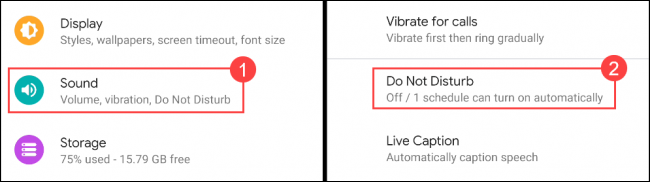
Hljóð > Ekki trufla
Smelltu á Fólk til að byrja.
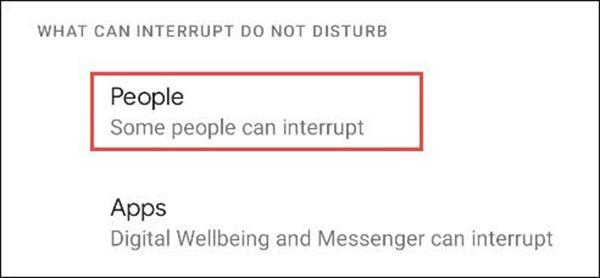
Veldu Fólk
Pikkaðu á Símtöl til að velja hverjir geta haft samband við þig í „Ónáðið ekki“-stillingu.
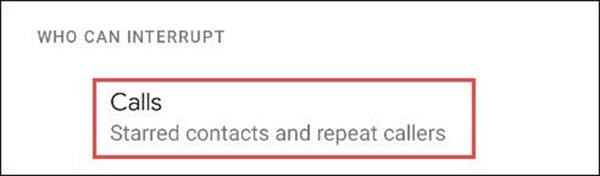
Veldu Símtöl
Veldu einn af eftirfarandi valkostum.
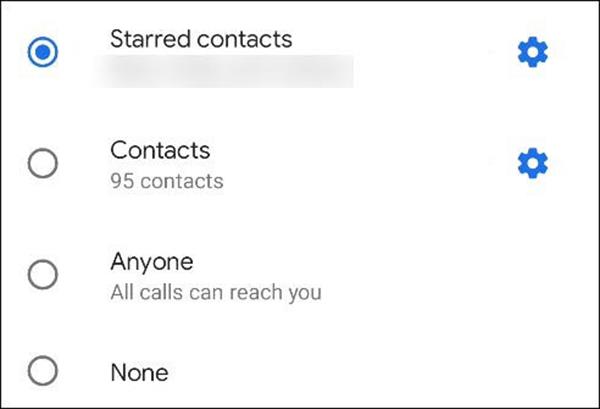
Veldu 1 af valkostunum
Ef þú velur Sérstakir tengiliðir geturðu smellt á táknið til að bæta við eða fjarlægja tengiliði af listanum.
Veldu táknið í efra hægra horninu til að bæta við sérstökum tengilið eða smelltu á stjörnutáknið til að fjarlægja tengilið. Veldu aftur örina þegar þú ert búinn.
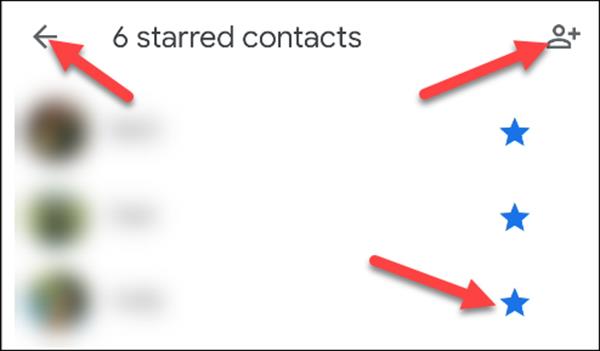
Bættu tengiliðum við listann
Næst skaltu kveikja á Leyfa endurteknum hringingum valkostinum ef einhver hringir stöðugt innan 15 mínútna. Veldu aftur örina þegar þú ert búinn.
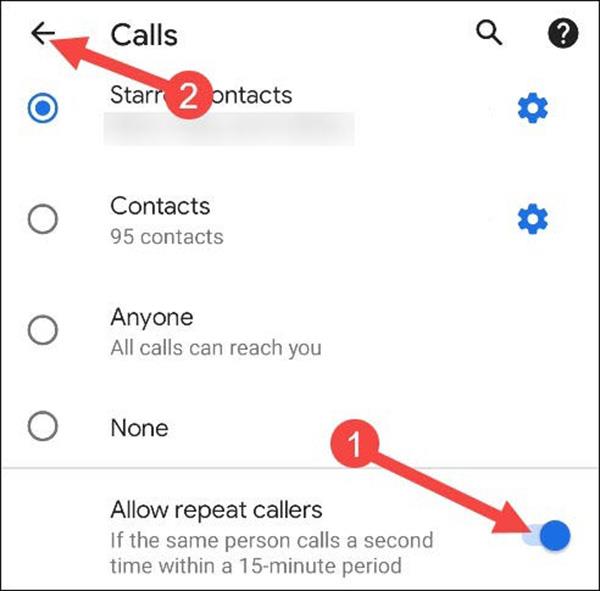
Næst eru stillingar fyrir skilaboðahlutann. Veldu Skilaboð .
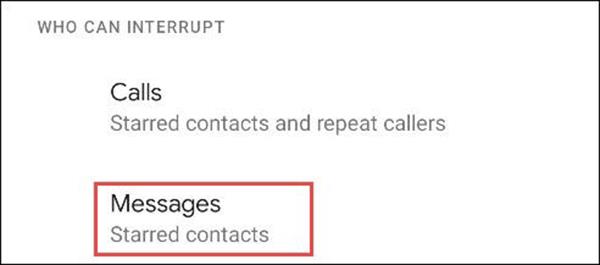
Veldu Skilaboð
Þú munt sjá sömu valkostina undir Símtöl .
Ef þú velur Stjörnumerkta tengiliði geturðu valið sömu tengiliði og að ofan.
Það síðasta sem þarf að setja upp í hlutanum Fólk er samtöl . Frá og með Android 11 geturðu sett bókamerki á ákveðin samtöl í skilaboðaforritinu. Í „Ónáðið ekki“-stillingu gætirðu viljað ekki fá tilkynningar frá Facebook, en samt viljað fá SMS neyðartilkynningu.
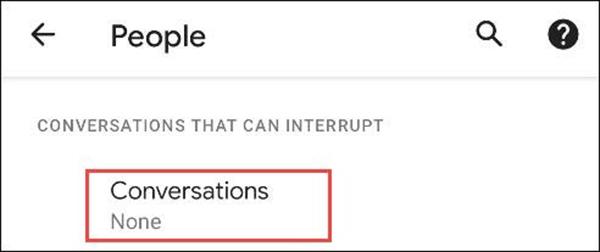
Veldu Samtöl
Valkostir undir „Samtöl“ innihalda eftirfarandi. Þú getur pikkað á gírtáknið við hliðina á valkostunum til að stilla hvaða samtöl eru innifalin.
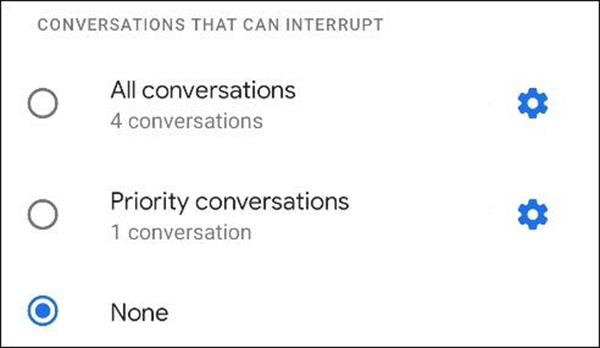
Veldu einn af valkostunum
Þegar við höfum sett upp símtöl og skilaboð getum við sérsniðið hvaða aðrar tilkynningar eru leyfðar í „Ónáðið ekki“. Veldu Viðvörun og aðrar truflanir .
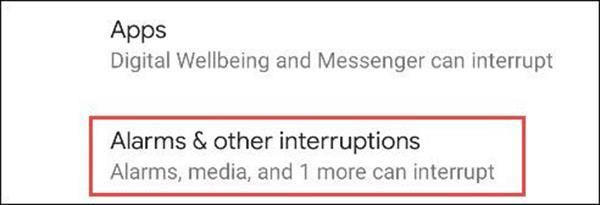
Þú munt sjá lista yfir tilkynningagerðir með rofa við hliðina á þeim. Veldu þær sem þú vilt sjá í trufla ekki stillingu.
Síðasti hlutinn til að nefna er Umsóknir . Þetta gefur til kynna hvaða forrit munu geta látið þig vita í „Ónáðið ekki“-stillingu.
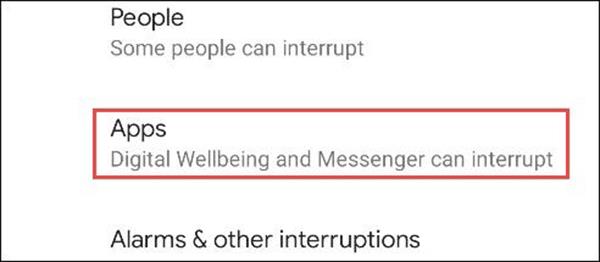
Forrit sem geta truflað munu birtast efst. Þú getur valið forrit til að sérsníða nákvæmlega hvaða tilkynningar mega trufla.
Til að bæta forriti við listann skaltu velja Bæta við forritum .
Síðan mun stækka með heildarlista yfir forrit í tækinu þínu. Veldu forritið sem þú vilt bæta við.
Þú verður færð á síðu með öllum mismunandi gerðum tilkynninga sem geta komið frá appinu. Breyttu rofanum fyrir það sem þú vilt leyfa í trufla ekki stillingu.
Þegar þú ert búinn að bæta við forritum skaltu fara aftur í aðalstillingarnar „Ónáðið ekki“. Næst er að velja hversu lengi trufla ekki stillingin mun keyra með flýtistillingarvalkostinum.
Þú getur valið þar til þú slekkur á ham , stillt sérsniðna tíma eða Spurðu í hvert skipti . Smelltu á OK þegar því er lokið.
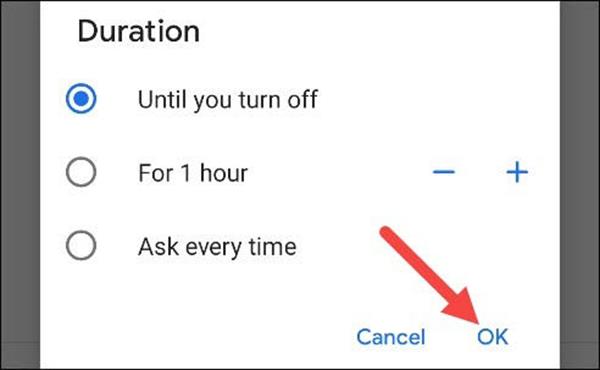
Næst skaltu velja Sýnavalkostir fyrir faldar tilkynningar . Þessi valkostur ákvarðar hvernig tilkynningar sem eru lokaðar í trufla ekki stillingu birtast og hljóma.
Héðan eru þrír valkostir:
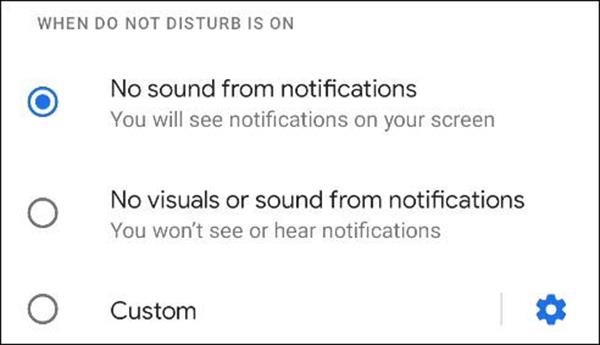
Ef „Sérsniðið“ er valið, pikkaðu á gírtáknið til að birta valkostina. Þú getur valið nokkrar mismunandi breytur til að ákvarða nákvæmlega hvernig skilaboðin munu birtast við mismunandi aðstæður.
Að lokum getum við sett upp áætlun fyrir trufla ekki stillingu. Smelltu á Dagskrár .
Það verður fjöldi mismunandi bókunaráætlana sem þú getur notað. Ef þú hefur áður sett upp „Háttatímaham“ á símanum þínum muntu sjá það virkt sem ein af áætlunum.
Til að búa til þitt eigið dagatal pikkarðu á Bæta við meira neðst.
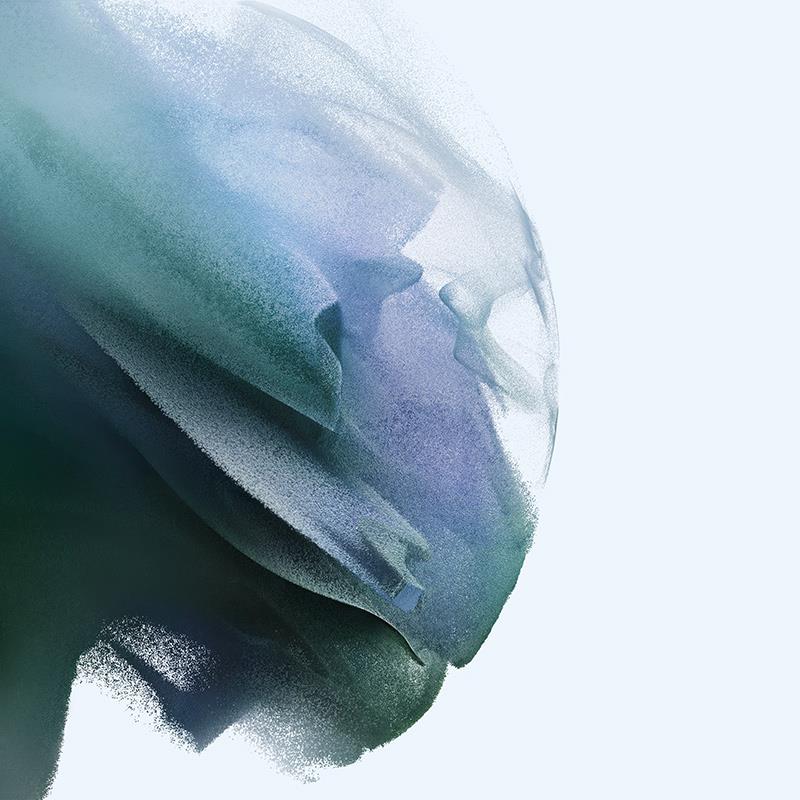
Fyrst verður þú beðinn um að velja tegund áætlunar. Ekki trufla stillingin mun keyra byggt á dagatalsatburðum.
Í gegnum rauntíma tal-til-texta umbreytingareiginleikana sem eru innbyggðir í mörg innsláttarforrit í dag hefurðu hraðvirka, einfalda og á sama tíma mjög nákvæma innsláttaraðferð.
Bæði tölvur og snjallsímar geta tengst Tor. Besta leiðin til að fá aðgang að Tor úr snjallsímanum þínum er í gegnum Orbot, opinbera app verkefnisins.
oogle skilur líka eftir leitarferil sem þú vilt stundum ekki að einhver sem fái símann þinn lánaðan sjái í þessu Google leitarforriti. Hvernig á að eyða leitarsögu í Google, þú getur fylgst með skrefunum hér að neðan í þessari grein.
Hér að neðan eru bestu fölsuðu GPS forritin á Android. Það er allt ókeypis og krefst þess ekki að þú rótar símann þinn eða spjaldtölvu.
Á þessu ári lofar Android Q að koma með röð af nýjum eiginleikum og breytingum á Android stýrikerfinu. Við skulum sjá væntanlega útgáfudag Android Q og gjaldgengra tækja í eftirfarandi grein!
Öryggi og friðhelgi einkalífsins verða sífellt meiri áhyggjuefni fyrir notendur snjallsíma almennt.
Með „Ekki trufla“ stillingu Chrome OS geturðu tafarlaust slökkt á pirrandi tilkynningum til að fá markvissara vinnusvæði.
Veistu hvernig á að kveikja á leikjastillingu til að hámarka afköst leikja í símanum þínum? Ef ekki, þá skulum við kanna það núna.
Ef þú vilt geturðu líka stillt gagnsætt veggfóður fyrir allt Android símakerfið með því að nota Designer Tools forritið, þar á meðal forritsviðmótið og viðmót kerfisstillinga.
Fleiri og fleiri 5G símagerðir eru settar á markað, allt frá hönnun, gerðum til hluta. Í gegnum þessa grein skulum við kanna strax 5G símagerðirnar sem koma á markað í nóvember.









